
КАТЕГОРИИ:
Архитектура-(3434)Астрономия-(809)Биология-(7483)Биотехнологии-(1457)Военное дело-(14632)Высокие технологии-(1363)География-(913)Геология-(1438)Государство-(451)Демография-(1065)Дом-(47672)Журналистика и СМИ-(912)Изобретательство-(14524)Иностранные языки-(4268)Информатика-(17799)Искусство-(1338)История-(13644)Компьютеры-(11121)Косметика-(55)Кулинария-(373)Культура-(8427)Лингвистика-(374)Литература-(1642)Маркетинг-(23702)Математика-(16968)Машиностроение-(1700)Медицина-(12668)Менеджмент-(24684)Механика-(15423)Науковедение-(506)Образование-(11852)Охрана труда-(3308)Педагогика-(5571)Полиграфия-(1312)Политика-(7869)Право-(5454)Приборостроение-(1369)Программирование-(2801)Производство-(97182)Промышленность-(8706)Психология-(18388)Религия-(3217)Связь-(10668)Сельское хозяйство-(299)Социология-(6455)Спорт-(42831)Строительство-(4793)Торговля-(5050)Транспорт-(2929)Туризм-(1568)Физика-(3942)Философия-(17015)Финансы-(26596)Химия-(22929)Экология-(12095)Экономика-(9961)Электроника-(8441)Электротехника-(4623)Энергетика-(12629)Юриспруденция-(1492)Ядерная техника-(1748)
Освещение сцен с помощью стандартных источников света
|
|
|
|
Подсветка.
Подсветка - это равномерное освещение поверхности всех объектов рассеянным светом, создающее общий световой фон сцены. Чем выше уровень подсветки, тем ярче становятся цвета поверхностей объектов. По умолчанию в 3DMax подсветка отсутствует.
Для настройки параметров подсветки:
1. Выбрать команду меню Rendering " Environment (внешняя среда). Появится окно Environment and Effects (Внешняя среда и эффекты).
2. Для настройки цвета и интенсивности подсветки щелкните на образце цвета Ambient (Подсветка), в разделе Global Lighting.
3. Подберите нужный цвет и яркость подсветки, наблюдая за изменениями общей освещенности сцены.
В нашей реальной жизни свет от источников освещения можно разделить на две категории: направленный и рассеянный. Источники освещения, которые генерируют направленный свет, относятся к направленным источникам освещения, к примеру, фонарь или прожектор.
|
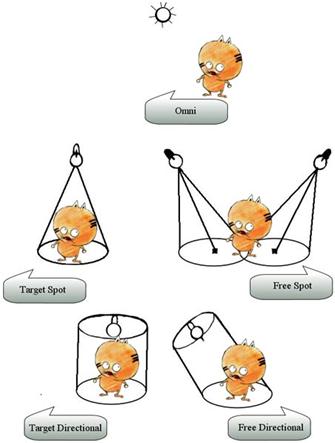
·
Все доступные источники освещения находятся в меню Create в подменю Lights.
|

|
|
|
· Target Directional (Нацеленный Прямой) и Free Directional (Свободный Прямой) —распространяют лучи из плоскости параллельным потоком в определенном направлении и освещают область внутри прямого или наклонного цилиндров. Данные источники различаются между собой тем, что направление световых лучей в первом из них имеет привязку-цель, а второй направлен свободно (направление отбрасываемых им световых лучей изменяется при вращении источника).
Наиболее интересными для нас источниками освещения являются Target Spot, Target Direct и Omni.
Основные параметры источников света:
Target Spot (Направленный прожектор).
Target Spot подходит для имитации света от настольной лампы или прожектора. Обратите внимания на конусовидный ограничитель, который указывает границы действия направленного света.
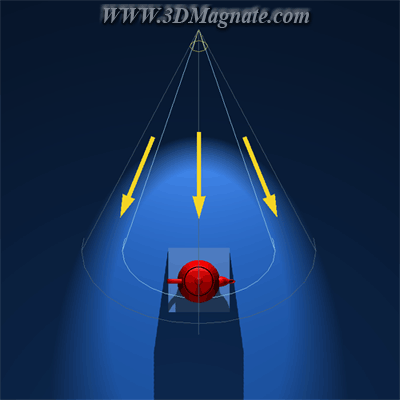
Слово Target в названии означает, что источник освещения имеет цель в виде маленького квадратика, при помощи которого можно указать объект, на который направлен источник освещения. К примеру, при создании анимации можно, оставив сам источник освещения неподвижным, анимировать только его цель (Target). В большинстве случаев цель (Target) должна находится в центре объекта, на который необходимо направить свет, это упростит настройку положения источника освещения и, как итог, постановку света в сцене. Источник освещения Free Spot ничем не отличается от Target Spot за исключением того, что не имеет манипулятора цели (Target) и настройка направления света в его случае происходит при помощи Select and Rotate.
|
|
|

Состоит из излучателя (Spot) и цели (Spot.Target). Луч света по форме напоминает конус. Данный источник хорошо подходит для создания фар, прожекторов, потолочных светильников и т.д. Выделите источник света и откройте закладку Modify. Рассмотрим некоторые его параметры:
1. Свиток General Parameters (Основные параметры):
· Для того, чтобы включить/выключить источник света установите/снимите флажок On (Вкл.) в свитке General Parameters, в группе Light Type (Тип источника света).
· Для того, чтобы включить отбрасывание объектами теней в свитке General Parameters, группе Shadows (Тени) установите флажок On (Вкл.). Тени будут видны только при визуализации. Если тени не включены, то свет будет проходить через объекты насквозь.
| · Включение теней – запрещение проходить свету сквозь объекты. Можно выбрать разные типы теней: - Shadow Map (Карта теней) – тени, рассчитываемые как проекции объектов, на затеняемые поверхности сцены. Такие тени не точно воспроизводят проекцию объекта и имеют размытые края. - Ray Traced shadows (Трассированные лучи)– тени формируются как зоны, недоступные для лучей света, путь которых трассируется (отслеживается) от |
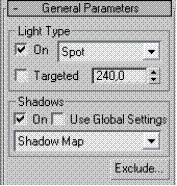
источника света до глаз наблюдателя. Такие тени точно воспроизводят проекцию объекта и имеют резко очерченные края, учитывают прозрачность объекта.
- Adv. Ray Traced – свойства такие, как и у предыдущих, но имеют дополнительные параметры для настройки в тех случаях, когда используются фотометрические осветители.
- Area shadows (Площадные тени) – имеют мягкие края, все более размытые по мере удаления от объекта, отбрасывающего тень.
- mental ray Shadow Map – возможно использовать только при включенном механизме визуализации Mental Ray
· Установка флажка P Use Global Setting (Применить глобальные настройки) заставляет все параметры теней осветителя прийти в соответствие со значениями аналогичных параметров других источников света, работающих с установленным флажком применения глобальных настроек. Изменение этих параметров для любого источника света, ведет к изменению параметров всех остальных источников света.
· При нажатии кнопку Exсlude мы попадаем в диалоговое окно, где мы можем выключить (или включать впоследствии) какие-либо объекты сцены из освещения (Illuminations) и просчета теней (Shadow Casting).
|
|
|
|
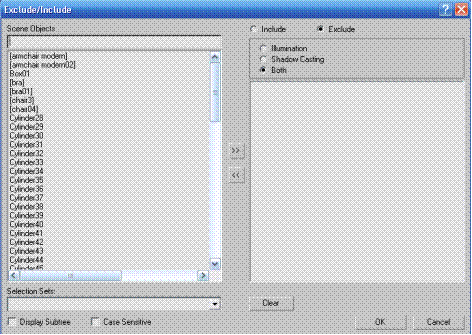
Если нужно вернуть объект в освещённость, то перебросьте его обратно в левое поле щелчком по нижним стрелочкам.
2. Свиток Intensity/Color/Attenuation (Интенсивность/Цвет/Затухание):
| · В свитке Intensity/Color/Attenuation (Интенсивность/ Цвет/ Затухание)счетчик Multiplier (Множитель) опреде-ляет яркость источника света. Нормальная яркость – 1. · Цветовой квадрат справа предназначен для выбора цвета света (в основном предназначен для имитации освещения с цветовым оттенком). · В этом же свитке мы можем включить и настроить посте-пенное затухание света. Чтобы включить затухание из спис-ка Type выберем тип просчета затухания: Inverse (обратная пропорция) – свет затухает обратно пропорционально расстоянию, Inverse Square (обратный квадрат) – свет |
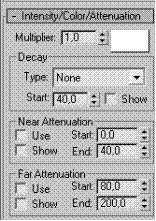
затухает обратно пропорционально квадрату расстояния.
· Счетчиком Start настраиваем расстояние от источника света, с которого будет начинаться затухание.
· Поставив галочку P Show, мы можем видеть перемещение границы затухания в видовых окнах.
· Параметры Near Attenuation и Far Attenuation (ближнее и дальнее затухание) соответственно также позволяют настроить постепенное ослабление света). Установите начальную и конечную границы ближней зоны, где интенсивность света будет нарастать от нуля до постоянной величины, и дальней зоны, где интенсивность света будет спадать до нуля, в однотипных счетчиках Start и End этих разделов. Установка флажка PUse (Применить) позволяет включить эффект затухания, а флажка Show (Показать) – обозначить границы зон затухания в окнах проекций.
3. Свиток Spotlight Parameters:
| · Параметр Show Cone, при постановке галочки, включает отображение светового конуса в видовых окнах. · Параметр Overshoot (Пересвет) –заставляет направленный источник света действовать как всенаправленный - освещаются объекты и за пределами края конуса света. При этом внутри конуса света источник имеет возможность формировать тени, а за его пределами освещает объекты, но не отбрасывает теней. |

|
|
|
Ÿ Параметр Hotspot/Beam (Яркое пятно/Луч) – определяет размер области, в пределах которой интенсивность падающего света остается постоянной.
· Параметр Fallof/Field (Край пятна/Поле) -определяют размер кольцевой области по краю светового пятна, в пределах которой интенсивность света спадает до нуля. Чем больше эти параметры – тем больше конус, чем ближе числовые значения этих параметров, тем четче границы светового пятна и меньше рассеивание по периметру конуса, чем дальше числовые параметры – тем более размытые границы светового пятна.
· В этом же разделе задаем форму сечения луча Circle (круглый) или Rectangle (квадратный).
· Bitmap Fit (Подогнать под карту) – щелчок на этой кнопке позволяет при использовании осветителя в качестве проектора подогнать пропорции пятна под пропорции растровой карты.


|
|
|
|
|
Дата добавления: 2014-12-26; Просмотров: 781; Нарушение авторских прав?; Мы поможем в написании вашей работы!